react实现markdown
参考:https://blog.csdn.net/Jack_lzx/article/details/118495763
参考:https://blog.csdn.net/m0_48474585/article/details/119742984
0. 示例
用react实现markdown编辑器
1.基本布局及样式
<><div className='tf_editor_header'>头部:放一些编辑工具</div><div className='tf_editor'><div className='edit'>左边:编辑区域</div><div className='show'>右边:展示区域</div></div></>
.tf_editor_header{height: 60px;width: 100%;background-color: #fff;border-bottom:1px solid rgba(0,0,0,.1);
}.tf_editor{display: flex;flex-direction: row;height: calc(100vh - 60px);width: 100%;.edit{padding: 0.8rem;flex: 1;background-color: #f5f5f5;max-width: 50vw;box-sizing: border-box;border-right: 1px solid rgba(0,0,0,.1);}.show{padding: 0.8rem;flex: 1;background-color: #fff;max-width: 50vw;box-sizing: border-box;}
}
2.编辑区域
import _ from 'lodash';const [content, setContent] = useState('')const onEditChange = (e) => { const curContent = e.target.valuesetContent(curContent)}<textarea style={{resize: "none"}} onScroll={(e) => handleScroll(1, e)}className='edit' ref={edit}onChange={onEditChange}></textarea>
- 使用textarea实现编辑区域,可以通过下面的css设置去除textarea本身的样式
textarea {border: none;outline: none;padding: 0;margin: 0;-webkit-appearance: none;-moz-appearance: none;appearance: none;background-image: none;background-color: transparent;font-size: inherit;width: 100%;
}
textarea:focus {outline: none;
}
- 添加onChange方法,监听用户的输入事件,并把用户输入的值(e.target.value)保存到content中
3.展示区域
npm i marked
npm i highlight.js
-
安装插件
- marked用于将content渲染成markdown格式的内容
- highlight.js用于实现代码高亮
// 引入import { marked } from 'marked';import hljs from 'highlight.js';import './github-dark.css';// 配置useEffect(() => {// 配置highlighthljs.configure({tabReplace: '',classPrefix: 'hljs-',languages: ['CSS', 'HTML', 'JavaScript', 'Python', 'TypeScript', 'Markdown'],});// 配置markedmarked.setOptions({renderer: new marked.Renderer(),highlight: code => hljs.highlightAuto(code).value,gfm: true, //默认为true。 允许 Git Hub标准的markdown.tables: true, //默认为true。 允许支持表格语法。该选项要求 gfm 为true。breaks: true, //默认为false。 允许回车换行。该选项要求 gfm 为true。});}, []);// 展示<div className='show'dangerouslySetInnerHTML={{__html: marked(content).replace(/<pre>/g, "<pre id='hljs'>"),}}></div>
- 这里(原作者)对样式做了修改,我直接复制过来了(github-dark.css)
#hljs {padding: 12px;color: #c9d1d9;background: #0d1117;border-radius: 12px;box-shadow: 0 0 10px rgba(0, 0, 0, 0.6);
}code {font-family: 'FiraCode';
}/* 代码片段 */
#hljs code {color: #c9d1d9;background: #0d1117;padding: 0;font-size: 16px;
}.hljs-doctag,
.hljs-keyword,
.hljs-meta .hljs-keyword,
.hljs-template-tag,
.hljs-template-variable,
.hljs-type,
.hljs-variable.language_ {/* prettylights-syntax-keyword */color: #ff7b72;
}.hljs-title,
.hljs-title.class_,
.hljs-title.class_.inherited__,
.hljs-title.function_ {/* prettylights-syntax-entity */color: #d2a8ff;
}.hljs-attr,
.hljs-attribute,
.hljs-literal,
.hljs-meta,
.hljs-number,
.hljs-operator,
.hljs-variable,
.hljs-selector-attr,
.hljs-selector-class,
.hljs-selector-id {/* prettylights-syntax-constant */color: #79c0ff;
}.hljs-regexp,
.hljs-string,
.hljs-meta .hljs-string {/* prettylights-syntax-string */color: #a5d6ff;
}.hljs-built_in,
.hljs-symbol {/* prettylights-syntax-variable */color: #ffa657;
}.hljs-comment,
.hljs-code,
.hljs-formula {/* prettylights-syntax-comment */color: #8b949e;
}.hljs-name,
.hljs-quote,
.hljs-selector-tag,
.hljs-selector-pseudo {/* prettylights-syntax-entity-tag */color: #7ee787;
}.hljs-subst {/* prettylights-syntax-storage-modifier-import */color: #c9d1d9;
}.hljs-section {/* prettylights-syntax-markup-heading */color: #1f6feb;font-weight: bold;
}.hljs-bullet {/* prettylights-syntax-markup-list */color: #f2cc60;
}.hljs-emphasis {/* prettylights-syntax-markup-italic */color: #c9d1d9;font-style: italic;
}.hljs-strong {/* prettylights-syntax-markup-bold */color: #c9d1d9;font-weight: bold;
}.hljs-addition {/* prettylights-syntax-markup-inserted */color: #aff5b4;background-color: #033a16;
}.hljs-deletion {/* prettylights-syntax-markup-deleted */color: #ffdcd7;background-color: #67060c;
}/* .hljs-char.escape_,
.hljs-link,
.hljs-params,
.hljs-property,
.hljs-punctuation,
.hljs-tag {} */
4.滚动效果
目标:使得左右两边的滚动能实现联动
.edit{padding: 0.8rem;flex: 1;background-color: #f5f5f5;max-width: 50vw;box-sizing: border-box;border-right: 1px solid rgba(0,0,0,.1);overflow: scroll; // 编辑区域超出区域滚动}.show{padding: 0.8rem;flex: 1;background-color: #fff;max-width: 50vw;box-sizing: border-box;overflow: scroll; // 展示区域超出区域滚动}// 设置滚动条的样式.edit:focus-visible{outline: 0px solid transparent;}.show{padding: 0.8rem;flex: 1;background-color: #fff;max-width: 50vw;box-sizing: border-box;overflow: scroll;}// 滚动条的样式.show::-webkit-scrollbar {/*滚动条整体样式*/width : 10px; /*高宽分别对应横竖滚动条的尺寸*/height: 5px;}.show::-webkit-scrollbar-thumb {/*滚动条里面小方块*/border-radius: 10px;background : #ddd;}.show::-webkit-scrollbar-track {/*滚动条里面轨道*/border-radius: 10px;background : transparent;}.edit::-webkit-scrollbar {/*滚动条整体样式*/width : 10px; /*高宽分别对应横竖滚动条的尺寸*/height: 5px;}.edit::-webkit-scrollbar-thumb {/*滚动条里面小方块*/border-radius: 10px;background : #ddd;}.edit::-webkit-scrollbar-track {/*滚动条里面轨道*/border-radius: 10px;background : transparent;}
}
- 上面的css用于设置滚动条的样式,并设置展示区和编辑区超出范围能滚动
// 左边编辑区触发事件
onScroll={(e) => handleScroll(1, e)}
// 右边编辑区触发事件
onScroll={(e) => handleScroll(2, e)}const edit = useRef()
const show = useRef()// 展示区与代码区同步滚动
const handleScroll = (block, event) => {let { scrollHeight, scrollTop, clientHeight } = event.targetlet scale = scrollTop / (scrollHeight - clientHeight) if(block === 1) { driveScroll(scale, show.current) } else if(block === 2) { driveScroll(scale, edit.current)}
}
// 驱动一个元素进行滚动
const driveScroll = (scale, el) => {let { scrollHeight, clientHeight } = elel.scrollTop = (scrollHeight - clientHeight) * scale // scrollTop的同比例滚动
}-
以编辑区域为例,当前滚动的长度可以用scrollTop获取,那他滚动到底部,即scrollTop的最大值为scrollHeight-clientHeight。我们计算 当前滚动值 与 最大滚动值的比例,即
scale = scrollTop / (scrollHeight - clientHeight)
-
再来计算展示区域,展示区域的当前滚动值 与 最大滚动值的比例(scale)应该与编辑区域的比例相同,那么它当前的滚动长度应该设置为scrollTop = scale * (scrollHeight - clientHeight)
问题:上面的写法会有一个问题,如果你在handleScroll方法中输出block的值,就会发现block的值一直在切换 block 1, block 2, block 1, block 2,block 1, block 2 …
const handleScroll = (block, event) => {console.log('block', block). // 输出block的值let { scrollHeight, scrollTop, clientHeight } = event.targetlet scale = scrollTop / (scrollHeight - clientHeight) if(block === 1) { driveScroll(scale, show.current) } else if(block === 2) { driveScroll(scale, edit.current)}}
原因:这是因为当你主动触发了block 1的滚动事件,他会令block 2发生滚动,也就是被动触发了block 2 的滚动事件,
解决:用一个变量记录手动触发的是那个区域,这个变量有三种状态:没触发(初始状态),触发了左边的编辑区域,触发了右边的预览区域。分为以下两个步骤
- 1.手动触发某个区域后需要将这个变量设置为对应的值。(手动触发前的变量值必须是初始状态)
let scrolling = useRef(0) // 记录当前滚动的是哪一个区域,1为编辑区域,2为展示区域
// 展示区与代码区同步滚动
const handleScroll = (block, event) => {let { scrollHeight, scrollTop, clientHeight } = event.targetlet scale = scrollTop / (scrollHeight - clientHeight) // 改进后的计算滚动比例的方法if(block === 1) {if(scrolling.current === 0) scrolling.current = 1; if(scrolling.current === 2) return; driveScroll(scale, show.current) } else if(block === 2) { if(scrolling.current === 0) scrolling.current = 2;if(scrolling.current === 1) return; driveScroll(scale, edit.current)}
}
- 2.将变量重置为初始状态。这里使用了一个定时器,设定的滚动时间是200ms,滚动结束后将变量初始化。
let scrollTimer = useRef(null) // 记录滚动定时器
// 驱动一个元素进行滚动
const driveScroll = (scale, el) => {let { scrollHeight, clientHeight } = elel.scrollTop = (scrollHeight - clientHeight) * scale // scrollTop的同比例滚动if(scrollTimer.current) clearTimeout(scrollTimer.current);scrollTimer.current = setTimeout(() => {scrolling.current = 0 clearTimeout(scrollTimer.current)}, 200)
}
5.工具栏
样式参考csdn的编辑器
目标:实现加粗功能
实现方式:在选中文字的前后加上**
步骤一:为加粗的按钮绑定加粗方法
<div className='operation_item' onClick={() => { addMark('****')}}><BoldOutlined />加粗
</div>
步骤二:光标的位置可以从textarea上读取,textarea自带光标开始和结束的属性:selectionStart,selectionEnd
const addMark = (mark) =>{const begin = edit.current.selectionStart // 光标开始点const end = edit.current.selectionEnd // 光标结束let mid = mark.length / 2 // 比如mark为****,需要在选中字符串前面加上两个**,后面加上两个**const newValue = (content.slice(0, begin) + mark.slice(0, mid) +content.slice(begin, end) + mark.slice(mid) + content.slice(end))edit.current.value = newValue // 设置textarea中的值edit.current.setSelectionRange(begin + mid, end + mid) // 设置光标的位置edit.current.focus() setContent(newValue) // 更新content的值}
- 选中的字符串为content.slice(begin, end),在选中的字符串左右拼接上mark.slice(0, mid)和mark.slice(mid)
- 光标的位置设置为 edit.current.setSelectionRange(begin + mid, end + mid) // 设置光标的位置,可以举个例子:1,(光标开始),2,3,(光标结束),4,5,然后在2,3左右分别加上两个字符,那就变成了1,字符,字符,(光标开始),2,3,(光标结束),字符,字符,4,5。可以看到光标开始的位置变为begin + mid,光标结束的位置也是end + mid
步骤三:还需要实现按键加粗的功能,在textarea上绑定onKeyDown事件,当监听到按下command+b或者contrl+b时候,调用加粗方法
<textarea style={{resize: "none"}} onScroll={(e) => handleScroll(1, e)}className='edit' ref={edit}onChange={onEditChange}onKeyDown={onKeyDown}></textarea>const onKeyDown = (e) => {if ((e.ctrlKey || e.metaKey) && e.key === 'b') {addMark('****')}
}
步骤四:找到这种规律之后可以把类似的功能都做了,代码上需要做一些细节上的修改
- 像加粗,斜体,删除线这种是在选中字符的左右加上标记,像标题,无序,有序这种是在选中字符的左边加上标记,我这里通过OPERATIONTYPE变量进行了区分
- 鼠标按键需要阻止默认事件
<div className='operation_item' onClick={() => { addMark('****')}}><BoldOutlined />加粗
</div>
<div className='operation_item' onClick={() => { addMark('**')}}><ItalicOutlined />斜体
</div>
<div className='operation_item' onClick={() => { addMark('# ', OPERATIONTYPE.LEFT)}}><BoldOutlined />标题
</div>
<div className='operation_item' onClick={() => { addMark('~~')}}><StrikethroughOutlined />删除线
</div>
<div className='operation_item' onClick={() => { addMark('- ', OPERATIONTYPE.LEFT)}}><UnorderedListOutlined />无序
</div>
<div className='operation_item'onClick={() => { addMark('1. ', OPERATIONTYPE.LEFT)}}><OrderedListOutlined />有序
</div>const OPERATIONTYPE = {BETWEEN: 'between',LEFT: 'left',
}const addMark = (mark, type = OPERATIONTYPE.BETWEEN) =>{const begin = edit.current.selectionStart // 光标开始点const end = edit.current.selectionEnd // 光标结束let mid = 0let newValue = ''switch(type){case OPERATIONTYPE.BETWEEN:mid = mark.length / 2 // 比如mark为****,需要在选中字符串前面加上两个**,后面加上newValue = (content.slice(0, begin) + mark.slice(0, mid) +content.slice(begin, end) + mark.slice(mid) + content.slice(end));breakcase OPERATIONTYPE.LEFT:mid = mark.lengthnewValue = (content.slice(0, begin) + mark.slice(0, mid) +content.slice(begin, end) + content.slice(end));break}edit.current.value = newValue // 设置textarea中的值edit.current.setSelectionRange(begin + mid, end + mid) // 设置光标的位置edit.current.focus() setContent(newValue) // 更新content的值
}const onKeyDown = (e) => {if ((e.ctrlKey || e.metaKey)) {e.preventDefault()switch(e.key){case 'b':addMark('****')breakcase 'i':addMark('**')breakcase '1':addMark('# ', OPERATIONTYPE.LEFT)breakcase '2':addMark('## ', OPERATIONTYPE.LEFT)breakcase '3':addMark('### ', OPERATIONTYPE.LEFT)breakcase '4':addMark('#### ', OPERATIONTYPE.LEFT)breakcase '5':addMark('##### ', OPERATIONTYPE.LEFT)breakcase '6':addMark('###### ', OPERATIONTYPE.LEFT)break}}
}
步骤五:选中文字再次点击应该去除之前添加的字符,这里我对addMark方法进行了改造,当需要添加的字符和本身选中字符串左右两边的字符相同时,去除这些字符
- 这里有个小细节点:当去除字符时的mid值应该取反,因为去除字符后光标会左移
// 传入增加的元素,操作类型const addMark = (mark, type = OPERATIONTYPE.BETWEEN) =>{const begin = edit.current.selectionStart // 光标开始点const end = edit.current.selectionEnd // 光标结束let mid = 0let newValue = ''switch(type){case OPERATIONTYPE.BETWEEN:mid = mark.length / 2 // 比如mark为****,需要在选中字符串前面加上两个**,后面加上两个**// 增加取消的功能if(content.slice(begin - mid, begin) === mark.slice(0, mid) && content.slice(end , end + mid) === mark.slice(mid)){newValue = (content.slice(0, begin - mid) +content.slice(begin, end) + content.slice(end + mid));mid = - mid}else{mid = mark.length / 2 // 比如mark为****,需要在选中字符串前面加上两个**,后面加上两个**newValue = (content.slice(0, begin) + mark.slice(0, mid) +content.slice(begin, end) + mark.slice(mid) + content.slice(end));}breakcase OPERATIONTYPE.LEFT:mid = mark.lengthif(content.slice(begin - mid, begin) === mark){newValue = (content.slice(0, begin - mid) +content.slice(begin, end) + content.slice(end));mid = - mid}else{newValue = (content.slice(0, begin) + mark.slice(0, mid) +content.slice(begin, end) + content.slice(end));}break}edit.current.value = newValue // 设置textarea中的值edit.current.setSelectionRange(begin + mid, end + mid) // 设置光标的位置edit.current.focus() setContent(newValue) // 更新content的值}
步骤六:需要处理一下Tab键的缩进
- 这里我设置了一个常量TABINDENT,用于设置Tab缩进的空格数
- 并定义了一个获取textarea相关信息的方法getTextareaInfo
- 当监听到用户按下tab键时,在当前行前面加上相应的空格数
const TABINDENT = 2 // 缩进个数const getTextareaInfo = (textarea, textContent) => {let cursorPositionStart = textarea.selectionStart // 光标开始的位置let cursorPositionEnd = textarea.selectionEnd// 光标开始的位置let cursorLineIndex = textContent.substring(0, cursorPositionStart).split('\n').length - 1 // 光标所在行的indexlet textLineArray = textContent.split('\n') // 将每行切割成数组let cursorLineContent = textLineArray[cursorLineIndex] // 光标所在行的内容return {cursorPositionStart,cursorPositionEnd,cursorLineIndex,textLineArray,cursorLineContent}}const onKeyDown = (e) => {// tab键if(e.key === 'Tab'){e.preventDefault()// 需要将光标所在行的前面添加上空格const {cursorLineIndex, textLineArray, cursorPositionStart, cursorPositionEnd} = getTextareaInfo(edit.current, content)// 缩进for(let i = 0; i < TABINDENT;i ++){textLineArray[cursorLineIndex] = ' ' + textLineArray[cursorLineIndex]}const newValue = textLineArray.join('\n')edit.current.value = newValue // 设置textarea中的值let len = 0for(let i = 0; i < cursorLineIndex; i++){len += textLineArray[i].length}edit.current.setSelectionRange(cursorPositionStart + TABINDENT, cursorPositionEnd + TABINDENT) // 设置光标的位置edit.current.focus() setContent(newValue) // 更新content的值}// 快捷键if ((e.ctrlKey || e.metaKey)) {e.preventDefault()switch(e.key){case 'b':addMark('****')breakcase 'i':addMark('**')breakcase '1':addMark('# ', OPERATIONTYPE.LEFT)breakcase '2':addMark('## ', OPERATIONTYPE.LEFT)breakcase '3':addMark('### ', OPERATIONTYPE.LEFT)breakcase '4':addMark('#### ', OPERATIONTYPE.LEFT)breakcase '5':addMark('##### ', OPERATIONTYPE.LEFT)breakcase '6':addMark('###### ', OPERATIONTYPE.LEFT)break}}
}
优化了一下,如果选中的是多行,应该多行都缩进
- 修改了getTextareaInfo方法,把结束行的信息也返回了
- 把之前写在e.key === 'Tab’条件下的内容抽到了一个单独的方法,按下tab时给选中项的每一行都加上了缩进。(关键代码是这个循环:let line = cursorLineIndexStart; line <= cursorLineIndexEnd; line++ )
const getTextareaInfo = (textarea, textContent) => {let cursorPositionStart = textarea.selectionStart // 光标开始的位置let cursorPositionEnd = textarea.selectionEnd// 光标开始的位置let cursorLineIndexStart = textContent.substring(0, cursorPositionStart).split('\n').length - 1 // 光标开始行的indexlet cursorLineIndexEnd = textContent.substring(0, cursorPositionEnd).split('\n').length - 1 // 光标开始行的indexlet textLineArray = textContent.split('\n') // 将每行切割成数组return {cursorPositionStart,cursorPositionEnd,cursorLineIndexStart,cursorLineIndexEnd,textLineArray,}
}const handleTab = () => {// 需要将光标所在行的前面添加上空格const {cursorLineIndexStart, cursorLineIndexEnd, textLineArray, cursorPositionStart, cursorPositionEnd} = getTextareaInfo(edit.current, content)// 缩进for(let line = cursorLineIndexStart; line <= cursorLineIndexEnd; line++ ){for(let i = 0; i < TABINDENT;i ++){textLineArray[line] = ' ' + textLineArray[line]}}const newValue = textLineArray.join('\n')edit.current.value = newValue // 设置textarea中的值let len = 0for(let i = 0; i < cursorLineIndexStart; i++){len += textLineArray[i].length}edit.current.setSelectionRange(cursorPositionStart + TABINDENT, cursorPositionEnd + (cursorLineIndexEnd - cursorLineIndexStart + 1) * TABINDENT) // 设置光标edit.current.focus() setContent(newValue) // 更新content的值
}
步骤七:突然想起来一个功能:按下command/contrl+x时应该删除这一行,我在写代码的时候经常用
- 编写handleShear方法,把选中的行都删除
const handleShear = () => {// 需要将光标所在行的前面添加上空格const {cursorLineIndexStart, cursorLineIndexEnd, textLineArray, cursorPositionStart} = getTextareaInfo(edit.current, content)const newTextLineArray = textLineArray.slice(0, cursorLineIndexStart).concat(textLineArray.slice(cursorLineIndexEnd + 1))const newValue = newTextLineArray.join('\n')edit.current.value = newValue // 设置textarea中的值let len = 0for(let i = 0; i < cursorLineIndexStart; i++){len += textLineArray[i].length}edit.current.setSelectionRange(cursorPositionStart, cursorPositionStart) // 设置光标的位置edit.current.focus() setContent(newValue) // 更新content的值
}
既然实现了剪切,那肯定要粘贴(在handleShear方法复制即可)
// 安装:
npm i --save copy-to-clipboard// 使用:
copy(textLineArray.slice(cursorLineIndexStart, cursorLineIndexEnd).join('\n'));
那顺便实现一下复制粘贴的功能吧
// 复制方法command/contrl+cconst handleCopy = () => {// 需要将光标所在行的前面添加上空格const {cursorLineIndexStart, cursorLineIndexEnd, textLineArray} = getTextareaInfo(edit.current, content)copy(textLineArray.slice(cursorLineIndexStart, cursorLineIndexEnd).join('\n'));}// 粘贴方法command/contrl+vconst handlePaste = async () => {const coptText = await navigator.clipboard.readText()// 需要将光标所在行的前面添加上空格const {cursorPositionStart, cursorPositionEnd} = getTextareaInfo(edit.current, content)const newValue = content.slice(0, cursorPositionStart) + coptText + content.slice(cursorPositionEnd)edit.current.value = newValue // 设置textarea中的值edit.current.setSelectionRange(cursorPositionStart, cursorPositionStart + coptText.length) // 设置光标的位置edit.current.focus() setContent(newValue) // 更新content的值}
对了,还有回车,如果上面是列表,回车的时候也需要是列表
const handleEnter = (e) => {// 其实只要上一行有没有-开头或者1.开头就好了// 需要将光标所在行的前面添加上空格const {cursorLineIndexStart, cursorPositionEnd, textLineArray, cursorPositionStart} = getTextareaInfo(edit.current, content)const preLine = textLineArray[cursorLineIndexStart]console.log(preLine)if(preLine.indexOf('- ') === 0){e.preventDefault()const newValue = edit.current.value + '\n- 'edit.current.value = newValue// 设置textarea中的值edit.current.setSelectionRange(cursorPositionEnd + 3, cursorPositionEnd + 3) // 设置光标的位置edit.current.focus() setContent(newValue) // 更新content的值}else if(/^\d+\. /.test(preLine)){const num = preLine.match(/^\d+/)[0]e.preventDefault()const newValue = edit.current.value + `\n${Number(num)+1}. ` edit.current.value = newValue// 设置textarea中的值edit.current.setSelectionRange(cursorPositionEnd + 3 + num.length, cursorPositionEnd + 3 + num.length) // 设置光标的位置edit.current.focus() setContent(newValue) // 更新content的值}}
忘了还有全选!(command/contrl+a)
const handleSelectAll = () => {// 需要将光标所在行的前面添加上空格edit.current.setSelectionRange(0, content.length) // 设置光标的位置edit.current.focus() }
6.添加图片
图片上传部分我参考csdn,做了一个弹窗,分上传图片tab和添加链接tab,弹窗部分自由实现呀~
弹窗的功能主要是点击确定后把上传图片的链接 或 添加的链接抛出来,然后拼接到内容上就行
const [addImgModalVisible, setAddImgModalVisible] = useState(false)<AddImageModal visible={addImgModalVisible} setVisible={setAddImgModalVisible} saveUrl={saveUrl}/>const saveUrl = (url, callback) => {const {cursorPositionStart, cursorPositionEnd} = getTextareaInfo(edit.current, content)const newValue = content.slice(0, cursorPositionStart) + `` + content.slice(cursorPositionEnd)edit.current.value = newValue// 设置textarea中的值edit.current.setSelectionRange(cursorPositionEnd + 13, cursorPositionEnd + 13 + url.length) // 设置光标的位置edit.current.focus() setContent(newValue) // 更新content的值// 把url的地址拼接到开始光标的位置即可callback && callback()
}11
7.其他问题
一:文章内容刷新之后会消失!我使用的是localstroage存储,有更好的方法可以告知我哦
- 添加一个暂存按钮
- 初始化的时候如果localStorage有存储,则直接把值设置上去
- 在发布文章之后记得把localStorage的值清空哈(window.localStorage.removeItem(STAGINGPOST))
const STAGINGPOST = "stagingpost"useEffect(() => {let stagingpost = window.localStorage.getItem(STAGINGPOST)if(stagingpost){edit.current.value = stagingpost// 设置textarea中的值setContent(stagingpost) // 更新content的值}},[])<Button onClick={() => {window.localStorage.setItem(STAGINGPOST, content)message.success('暂存成功')
}}>暂存</Button>
二:把编辑器组件抽取成单独的方法,实现内容发布的功能
- 主要使用了useImperativeHandle和forwardRef
- 使用forwardRef包裹你写的这个组件,然后把相关的内容暴露出去
import {useImperativeHandle, forwardRef } from 'react';const Editor = forwardRef((props, ref) => {
...useImperativeHandle(ref, () => ({edit,show,content,setContent}))
...
}
- 父组件在调用时的使用方法如下:
const EditorRef = useRef()// 调用的话使用这种写法:EditorRef.current.edit/EditorRef.current.show/EditorRef.current.content/EditorRef.current.setContent<Editor ref={EditorRef} extraOperation={extraOperation}/>
对了,得把添加图片弹框的逻辑也抽取出来哦~
还会持续优化的哦,后面的内容还在开发学习中…
相关文章:

react实现markdown
参考:https://blog.csdn.net/Jack_lzx/article/details/118495763 参考:https://blog.csdn.net/m0_48474585/article/details/119742984 0. 示例 用react实现markdown编辑器 1.基本布局及样式 <><div classNametf_editor_header>头部&…...
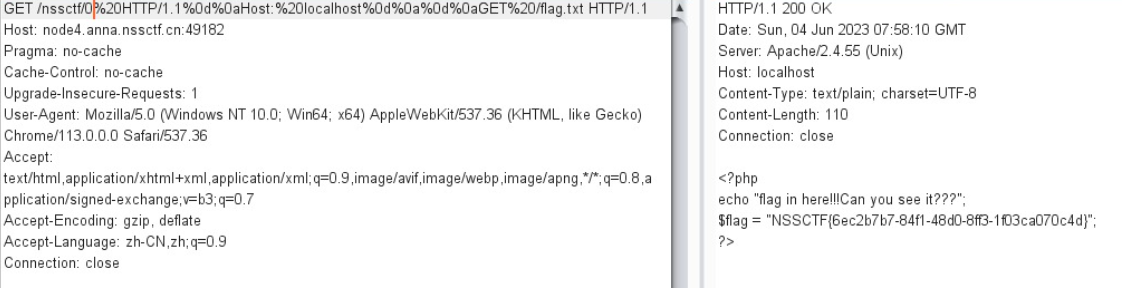
HTTP请求走私漏洞简单分析
文章目录 HTTP请求走私漏洞的产生HTTP请求走私漏洞的分类HTTP请求走私攻击的危害确认HTTP请求走私漏洞通过时间延迟技术确认CL漏洞通过时间延迟技术寻找TE.CL漏洞 使用差异响应内容确认漏洞通过差异响应确认CL.TE漏洞通过差异响应确认TE.CL漏洞 请求走私漏洞的利用通过请求漏洞…...
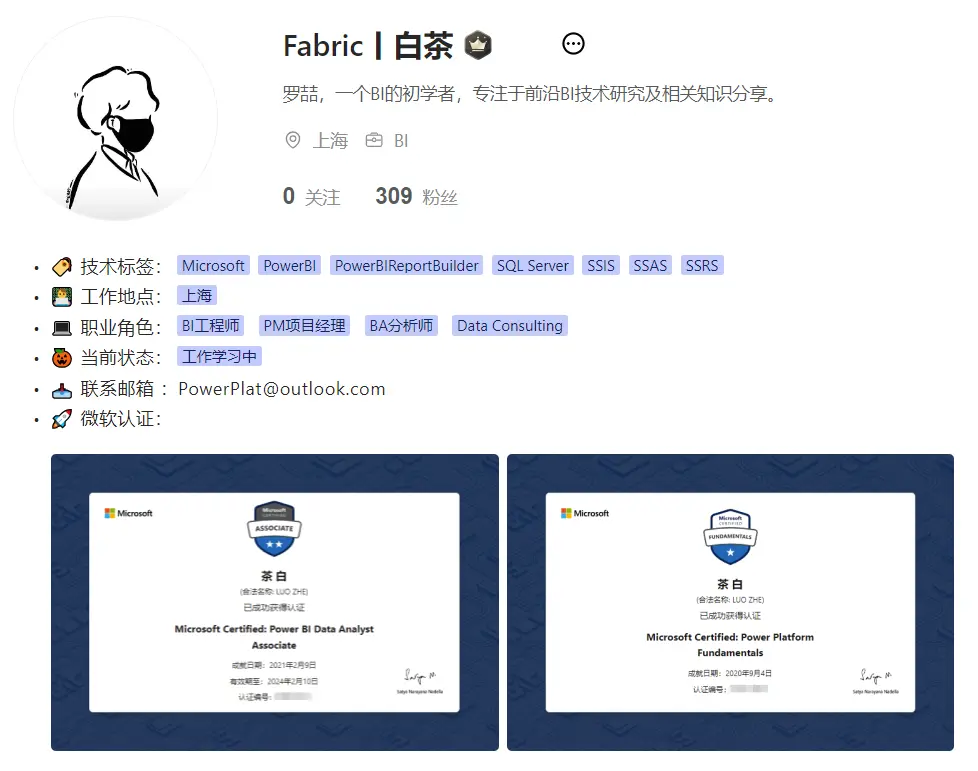
BI-SQL丨两表差异比较
BOSS:哎,白茶,我们最近新上了一个系统,后续有一些数据要进行源切换,这个能整么? 白茶:没问题,可以整! BOSS:哦,对了,差点忘记告诉你了…...

ZooKeeper 选举的过半机制防止脑裂
结论: Zookeeper采用过半选举机制,防止了脑裂。 原因: 如果有5台节点,leader联系不上了,其他4个节点由于超过半数,所以又选出了一个leader,当失联的leader恢复网络时,发现集群中已…...
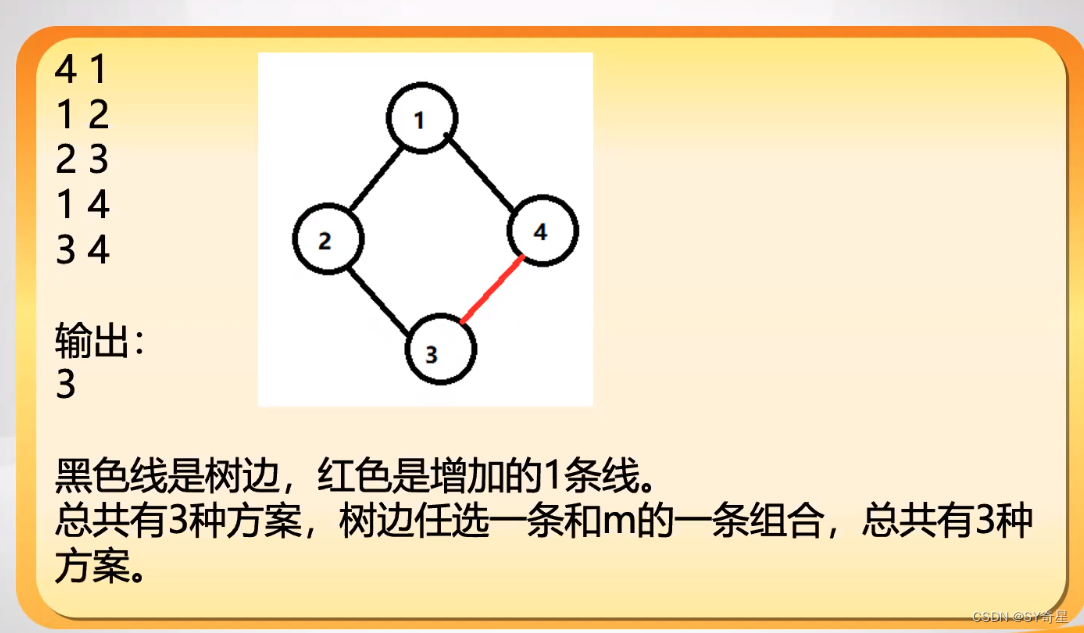
【图论】树上差分(边差分)
一.简介 其实点差分和边差分区别不大。 点差分中,d数组存储的是树上的节点 边差分中,d数组存储的是当前节点到父节点的那条边的差分值。 指定注意的是:边差分中因为根连的父节点是虚点,所以遍历结果时应当忽略! 二…...
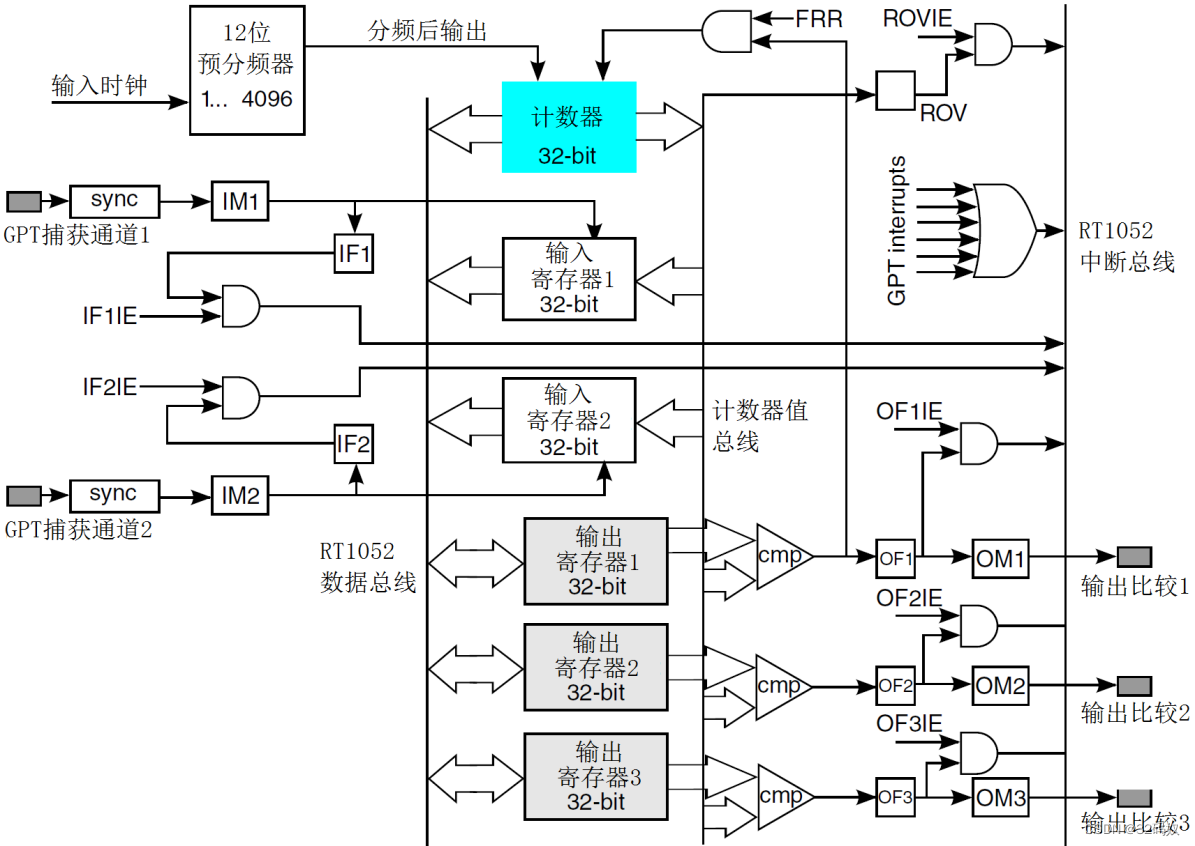
RT1052的定时器
文章目录 1 通用定时器1.1 定时器框图1.2 实现周期性中断 2 相关寄存器3 定时器配置3.1 时钟使能3.2 初始化GPT1定时器3.2.1 base3.2.2 initConfig3.2.2.1 clockSorce3.2.2.2 divider3.2.2.3 enablexxxxx 3.3 设置 GPT1 比较值3.3.1 base3.3.2 channel3.3.3 value 3.4 设置 GPT…...
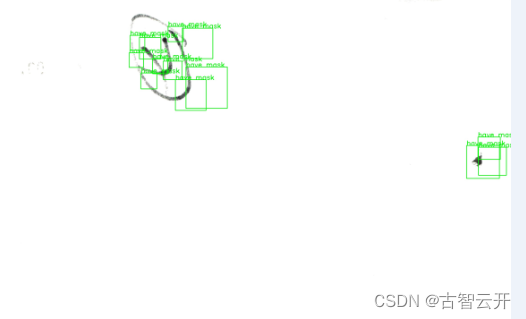
opencv python 训练自己的分类器
源码下载 一、分类器制作 1.样本准备 收集好你所需的正样本,和负样本,分别保存在不同文件夹 在pycharm新建项目,项目结构如下:has_mask文件夹放置正样本,no_mask文件夹放置负样本 安装opencv,把opencv包…...
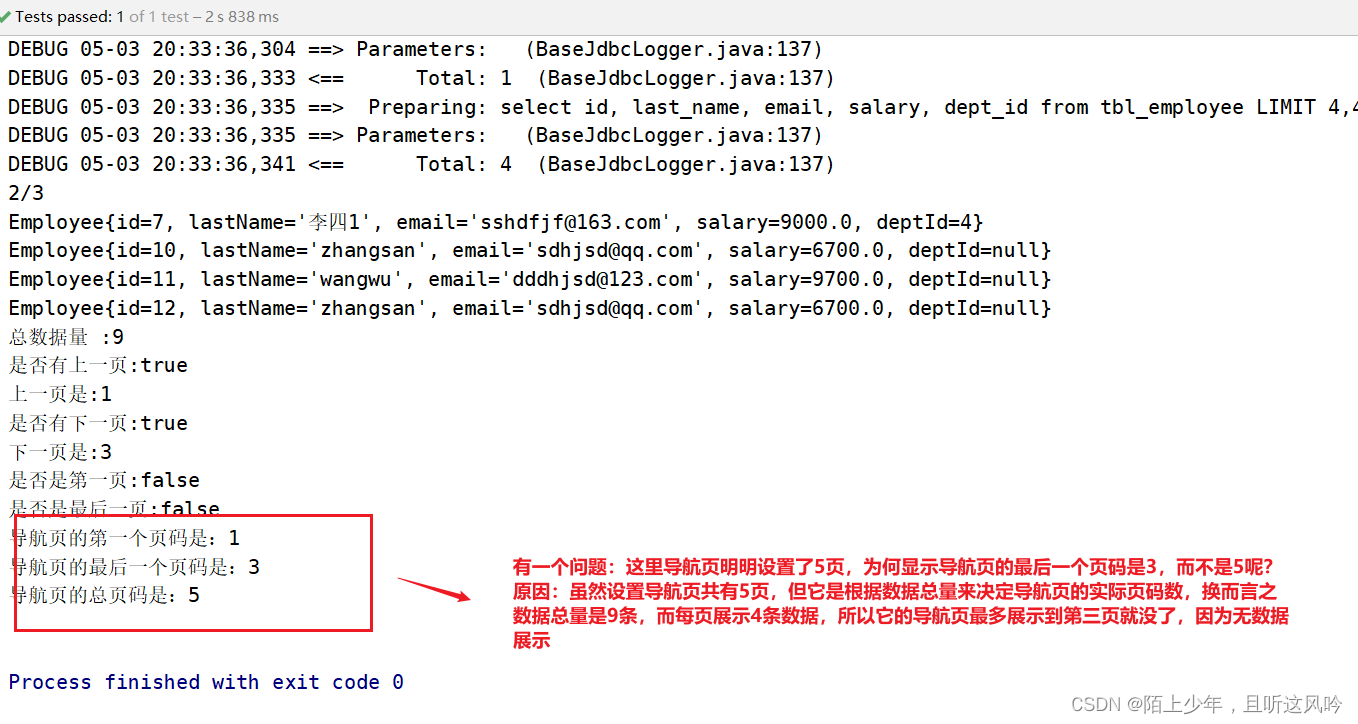
详解Mybatis之分页插件【PageHelper】
编译软件:IntelliJ IDEA 2019.2.4 x64 操作系统:win10 x64 位 家庭版 Maven版本:apache-maven-3.6.3 Mybatis版本:3.5.6 文章目录 一. 什么是分页?二. 为什么使用分页?三. 如何设计一个Page类(分…...
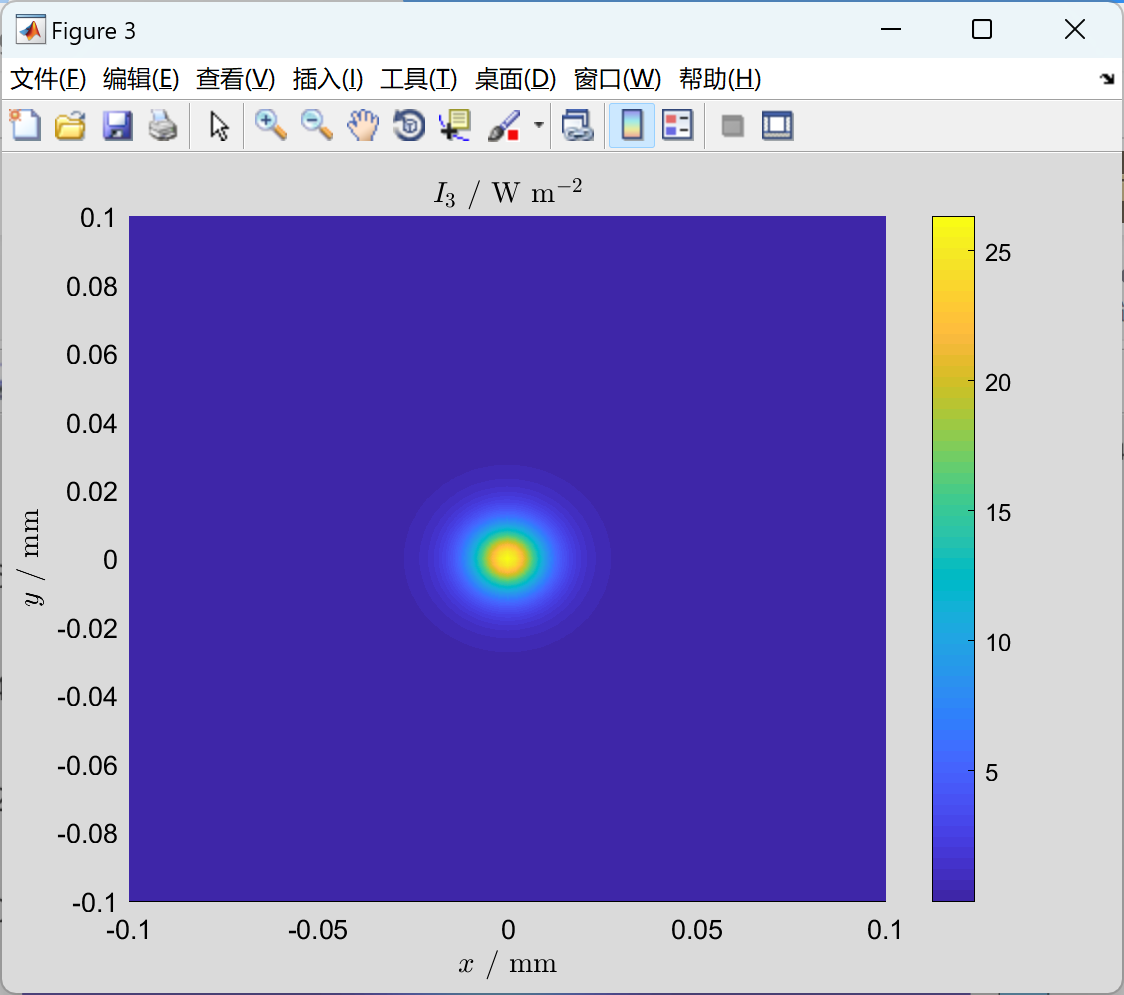
【基于矢量射线的衍射积分 (VRBDI)】基于矢量射线的衍射积分 (VRBDI) 和仿真工具(Matlab代码实现)
💥💥💞💞欢迎来到本博客❤️❤️💥💥 🏆博主优势:🌞🌞🌞博客内容尽量做到思维缜密,逻辑清晰,为了方便读者。 ⛳️座右铭&a…...

基于jackson对bean的序列号和反序列化
通过观察控制台输出的SQL发现页面传递过来的员工id的值和数据库中的id值不一致,这是怎么回事呢? 分页查询时服务端响应给页面的数据中id的值为19位数字,类型为long 页面中js处理long型数字只能精确到前16位,所以最终通过ajax请求提交给服务…...

排队理论简介
排队理论简介 1. 理论背景2. 研究的数学方法3. 拒绝型排队系统与等候型排队系统4. 拒绝型排队系统 本文参考文献为Вентцель Е. С.的《Исследование операций》。 1. 理论背景 排队理论又称大众服务理论,顾名思义指的是在有限的服务条…...
-算法分析)
极速查找(3)-算法分析
篇前小言 本篇文章是对查找(2)的续讲二叉排序树 二叉排序树(Binary Search Tree,BST),又称为二叉查找树,是一种特殊的二叉树。性质: 左子树的节点值小于根节点的值,右…...

http 常见的响应状态码 ?
100——客户必须继续发出请求101——客户要求服务器根据请求转换HTTP协议版本200——交易成功201——提示知道新文件的URL202——接受和处理、但处理未完成203——返回信息不确定或不完整204——请求收到,但返回信息为空205——服务器完成了请求,用户代理…...
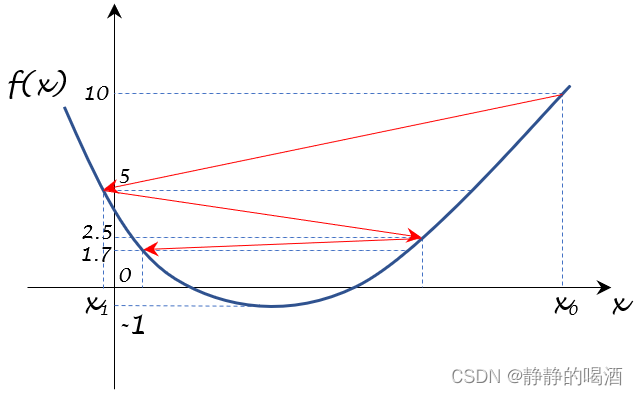
机器学习笔记之优化算法(四)线搜索方法(步长角度;非精确搜索)
机器学习笔记之优化算法——线搜索方法[步长角度,非精确搜索] 引言回顾:精确搜索步长及其弊端非精确搜索近似求解最优步长的条件反例论述 引言 上一节介绍了从精确搜索的步长角度观察了线搜索方法,本节将从非精确搜索的步长角度重新观察线搜…...
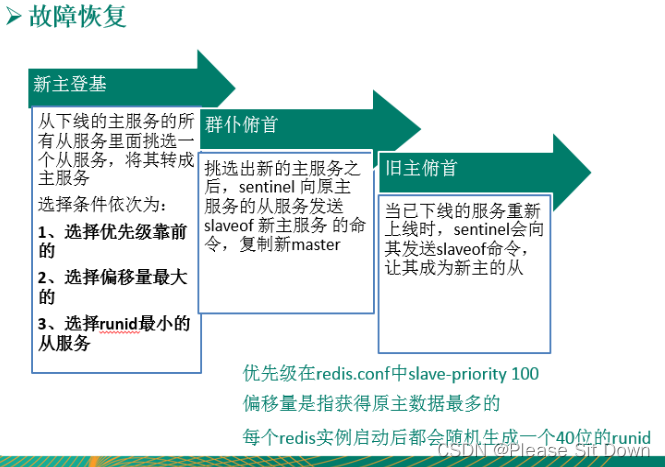
Redis 哨兵 (sentinel)
是什么 官网理论:https://redis.io/docs/management/sentinel/ 吹哨人巡查监控后台 master 主机是否故障,如果故障了根据投票数自动将某一个从库转换为新主库,继续对外服务。 作用:无人值守运维 哨兵的作用: 1…...

统计2021年10月每个退货率不大于0.5的商品各项指标
统计2021年10月每个退货率不大于0.5的商品各项指标_牛客题霸_牛客网s mysql(ifnull): select product_id, format(ifnull(sum(if_click)/nullif(count(*),0),0),3) as ctr, format(ifnull(sum(if_cart)/nullif(sum(if_click),0),0),3) as c…...
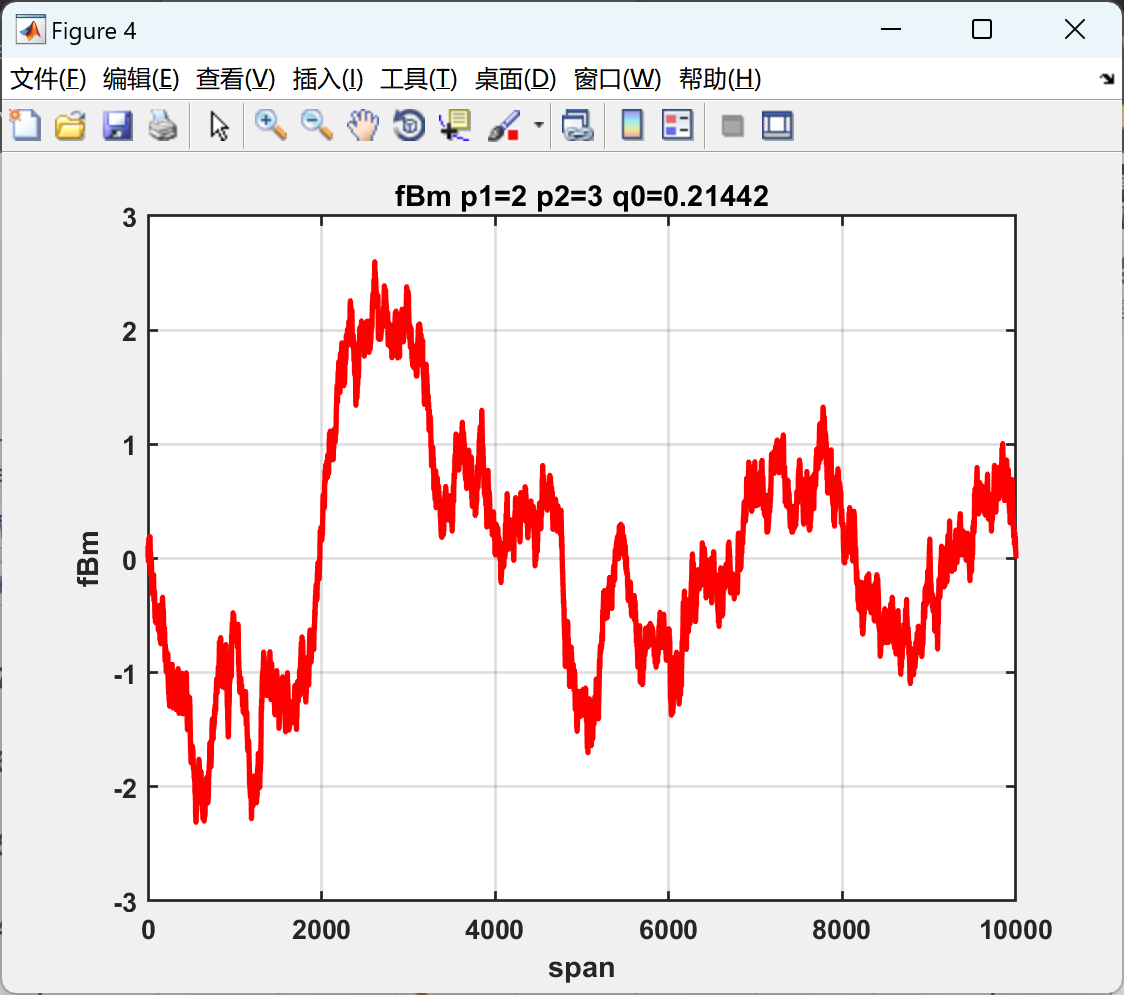
【小波尺度谱】从分段离散小波变换计算小波尺度谱研究(Matlab代码实现)
💥💥💞💞欢迎来到本博客❤️❤️💥💥 🏆博主优势:🌞🌞🌞博客内容尽量做到思维缜密,逻辑清晰,为了方便读者。 ⛳️座右铭&a…...
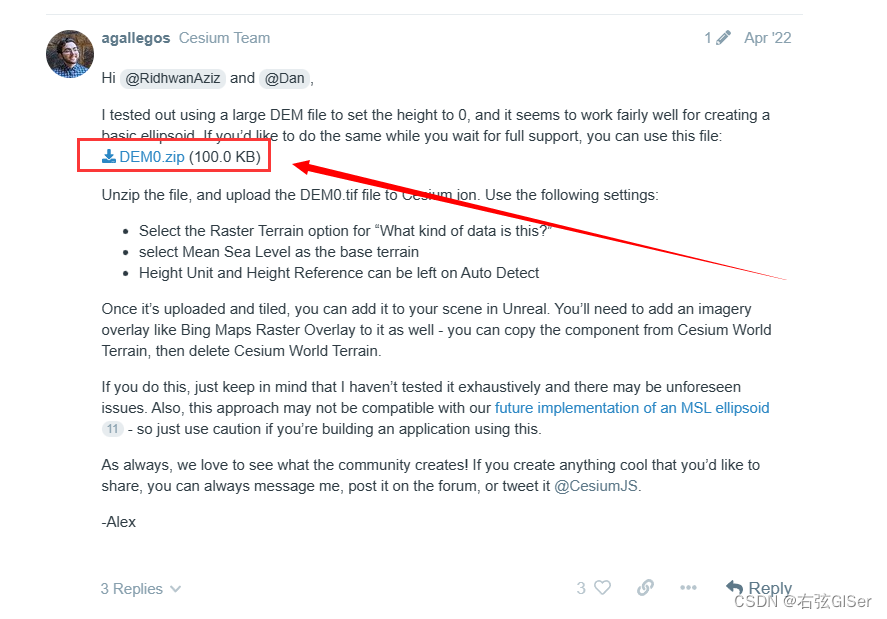
UE5、CesiumForUnreal加载无高度地形
文章目录 1.实现目标2.实现过程3.参考资料1.实现目标 在UE5中,CesiumForUnreal插件默认的地形都是带高度的,这里加载没有高度的地形,即大地高程为0,GIF动图如下: 2.实现过程 参考官方的教程,下载无高度的DEM,再切片加载到UE中。 (1)下载无高度地形DEM0。 在官方帖子…...

关于Spring中的@Configuration中的proxyBeanMethods属性
Configuration的proxyBeanMethods属性 在Configuration注解中,有两个属性: value配置Bean名称proxyBeanMethos,默认是true 这个proxyBeanMethods的默认属性是true。 直接说:当Configuration注解的proxyBeanMeathods属性是true…...

dp1,ACM暑期培训
D - 摆花 P1077 [NOIP2012 普及组] 摆花 - 洛谷 | 计算机科学教育新生态 (luogu.com.cn) Description 小明的花店新开张,为了吸引顾客,他想在花店的门口摆上一排花,共 m 盆。通过调查顾客的喜好,小明列出了顾客最喜欢的 n 种花&…...

KubeSphere 容器平台高可用:环境搭建与可视化操作指南
Linux_k8s篇 欢迎来到Linux的世界,看笔记好好学多敲多打,每个人都是大神! 题目:KubeSphere 容器平台高可用:环境搭建与可视化操作指南 版本号: 1.0,0 作者: 老王要学习 日期: 2025.06.05 适用环境: Ubuntu22 文档说…...
)
Java 语言特性(面试系列1)
一、面向对象编程 1. 封装(Encapsulation) 定义:将数据(属性)和操作数据的方法绑定在一起,通过访问控制符(private、protected、public)隐藏内部实现细节。示例: public …...
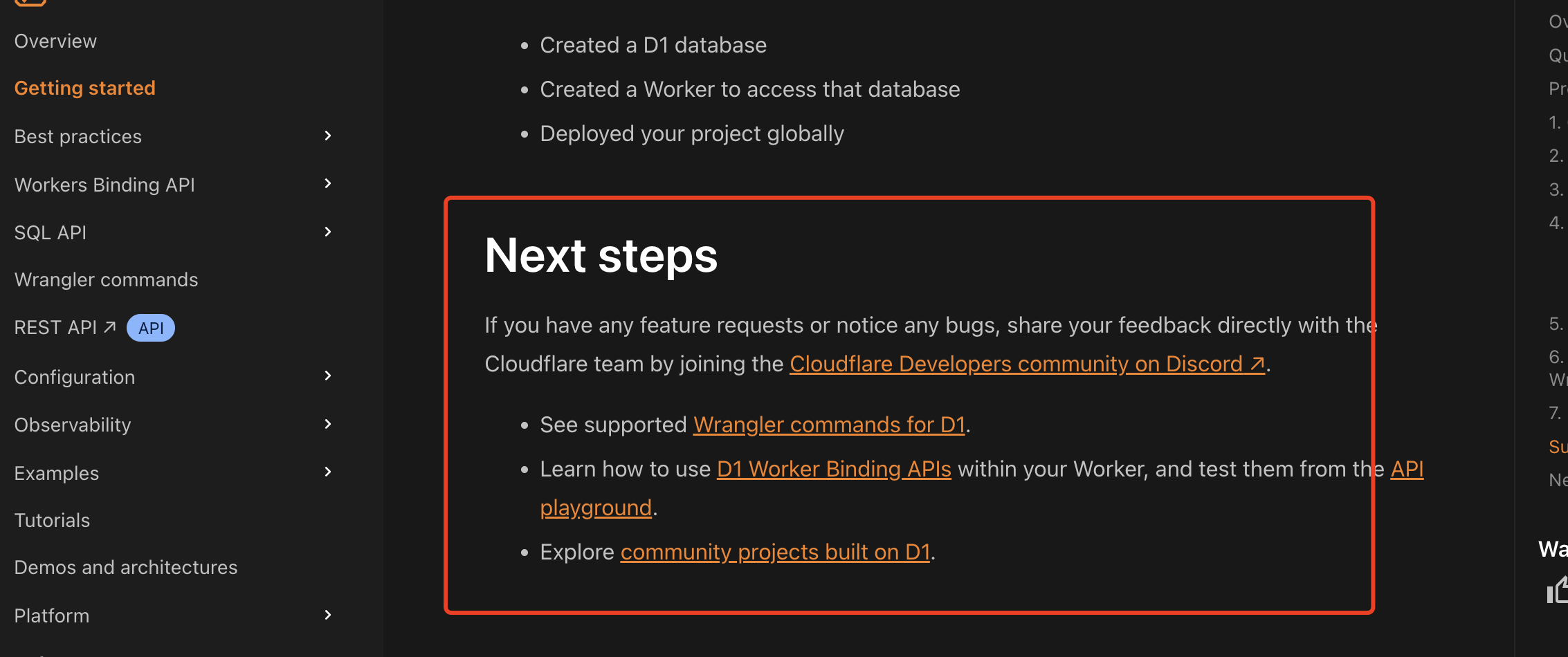
通过Wrangler CLI在worker中创建数据库和表
官方使用文档:Getting started Cloudflare D1 docs 创建数据库 在命令行中执行完成之后,会在本地和远程创建数据库: npx wranglerlatest d1 create prod-d1-tutorial 在cf中就可以看到数据库: 现在,您的Cloudfla…...
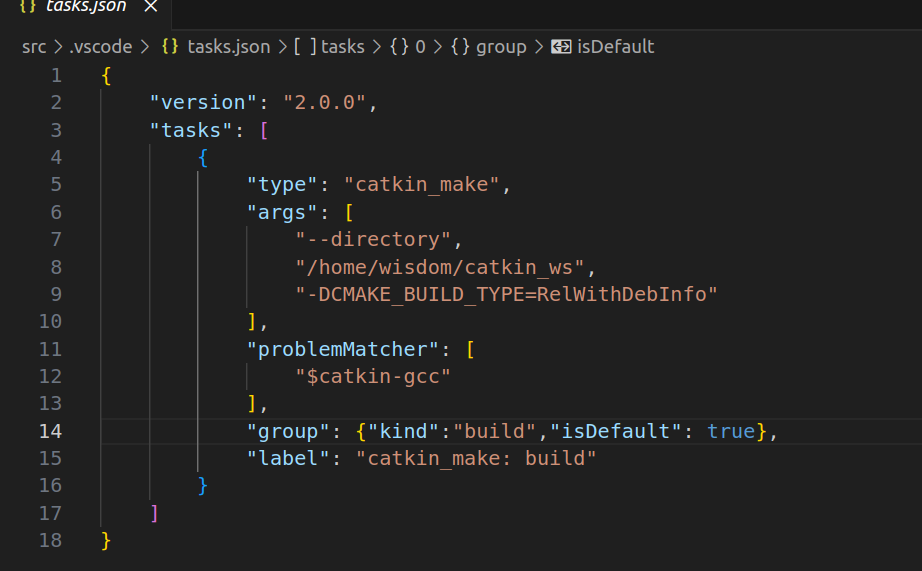
1.3 VSCode安装与环境配置
进入网址Visual Studio Code - Code Editing. Redefined下载.deb文件,然后打开终端,进入下载文件夹,键入命令 sudo dpkg -i code_1.100.3-1748872405_amd64.deb 在终端键入命令code即启动vscode 需要安装插件列表 1.Chinese简化 2.ros …...
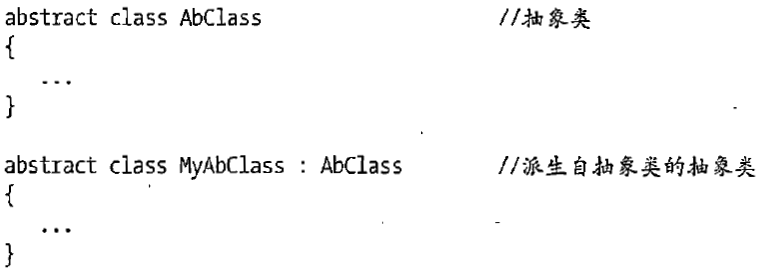
C# 类和继承(抽象类)
抽象类 抽象类是指设计为被继承的类。抽象类只能被用作其他类的基类。 不能创建抽象类的实例。抽象类使用abstract修饰符声明。 抽象类可以包含抽象成员或普通的非抽象成员。抽象类的成员可以是抽象成员和普通带 实现的成员的任意组合。抽象类自己可以派生自另一个抽象类。例…...
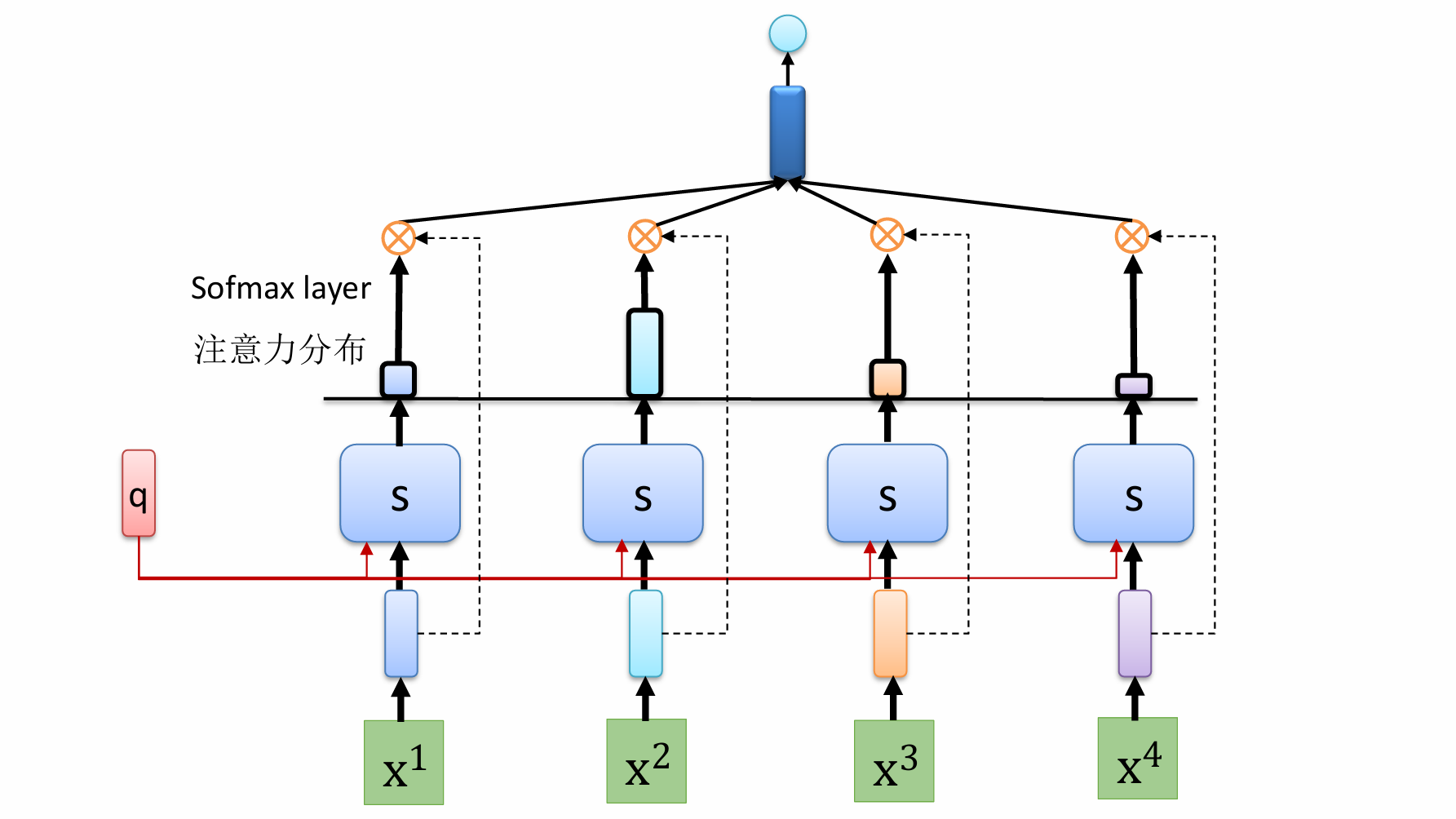
自然语言处理——循环神经网络
自然语言处理——循环神经网络 循环神经网络应用到基于机器学习的自然语言处理任务序列到类别同步的序列到序列模式异步的序列到序列模式 参数学习和长程依赖问题基于门控的循环神经网络门控循环单元(GRU)长短期记忆神经网络(LSTM)…...

docker 部署发现spring.profiles.active 问题
报错: org.springframework.boot.context.config.InvalidConfigDataPropertyException: Property spring.profiles.active imported from location class path resource [application-test.yml] is invalid in a profile specific resource [origin: class path re…...

Spring是如何解决Bean的循环依赖:三级缓存机制
1、什么是 Bean 的循环依赖 在 Spring框架中,Bean 的循环依赖是指多个 Bean 之间互相持有对方引用,形成闭环依赖关系的现象。 多个 Bean 的依赖关系构成环形链路,例如: 双向依赖:Bean A 依赖 Bean B,同时 Bean B 也依赖 Bean A(A↔B)。链条循环: Bean A → Bean…...

【无标题】路径问题的革命性重构:基于二维拓扑收缩色动力学模型的零点隧穿理论
路径问题的革命性重构:基于二维拓扑收缩色动力学模型的零点隧穿理论 一、传统路径模型的根本缺陷 在经典正方形路径问题中(图1): mermaid graph LR A((A)) --- B((B)) B --- C((C)) C --- D((D)) D --- A A -.- C[无直接路径] B -…...

苹果AI眼镜:从“工具”到“社交姿态”的范式革命——重新定义AI交互入口的未来机会
在2025年的AI硬件浪潮中,苹果AI眼镜(Apple Glasses)正在引发一场关于“人机交互形态”的深度思考。它并非简单地替代AirPods或Apple Watch,而是开辟了一个全新的、日常可接受的AI入口。其核心价值不在于功能的堆叠,而在于如何通过形态设计打破社交壁垒,成为用户“全天佩戴…...
